Ak niečo nemôžem vystáť, potom to funguje s aplikáciami balíka Office. Ale bohužiaľ sa musím venovať používateľom, ktorí sa prispôsobujú procesu migrácie, a pre niektorých aj zmene MS Office a LibreOffice je to do istej miery ťažké.
Jednou z najbežnejších úloh, ktoré sa ma používatelia každý deň pýtajú, je: Ako vložím číslo stránky, ale číslo jedna sa začína na stránke, ktorú chcem?
A nie nadarmo sa čudujú, ako niečo také urobiť, pretože ak chceme byť spravodliví, postup nie je taký zrejmý. Pozrime sa, ako na to.
Počiatočné číslovanie na druhej strane
Predpokladajme, že máme prvú stránku pre predné (knihy, ktorú jedného dňa budeme musieť napísať a vydať skôr, ako zomrieme) a chceme stránku #1 byť nasledovný, to znamená strana 2.
Prejdeme na prvú stránku a stlačíme kláves F11 spustiť Editor štýlov a formátov. Neskôr ideme na Štýl stránok a zabezpečíme, aby boli v rozbaľovacom zozname v dolnej časti označené Všetko štýly.
Teraz, keď máte kurzor na prvej stránke dokumentu (ktorá bude našou obálkou), v editore Štýl a formát dvakrát klikneme na Prvá strana.
Musíme niečo také mať v editore Štýl a formát:
Teraz musíme ísť do ponuky vyššie a kliknúť na Vložiť »Ručné skok, vyberáme Zlom strany s Predvolený štýl a možnosť Zmeniť číslo stránky označené.
LibreOffice vytvorí nám to ďalšiu prázdnu stránku. Teraz poďme Vložiť »Päta» Predvolený štýl. Kurzor sa automaticky presunie na spodok stránky, a keď tam bude, nakoniec prejdeme Vložiť »Polia» Čísla stránok. To je všetko.
Dobre, dobre, ale čo ak chceme vložiť číslo prvej strany na 4., 5. alebo 10. stranu?
Počiatočné číslovanie na inej stránke
Pred vstupom do tejto časti je dobré si to ujasniť LibreOffice berie do úvahy, či stránka je left o Správny, ako v knihe. Keď sa pozrieme na párne čísla, idú na „ľavú“ stránku a nepárne čísla na „pravú“ stránku.
Vlastne pre túto časť som urobil testy s použitím toho istého Ľavá strana že Správna stránka v Editor štýlov a formátov. Inými slovami, opakujeme ten istý predchádzajúci postup.
Rozdiel je v tom, že sa musíme umiestniť na stránku pred stránku, ktorú chceme mať číslo 1, a namiesto výberu v Editor štýlov a formátov možnosť Prvá strana, vyberieme Správna stránka o left, v závislosti od hodnoty, ktorú vložili do údajov Manuálny skok.
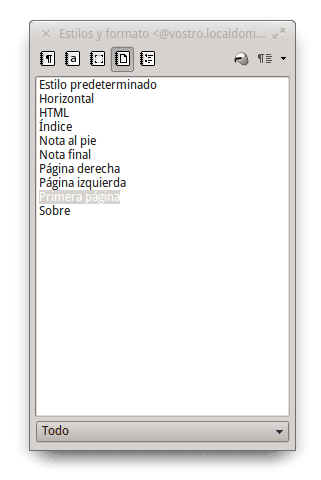
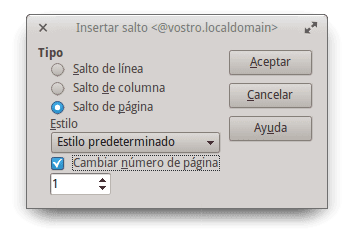
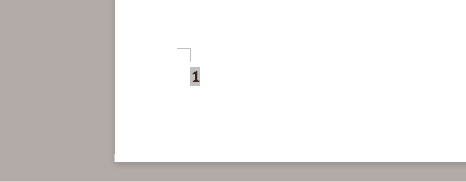
Preboha, som jedným z podporovateľov slobodného softvéru a tých, ktorí propagujú jeho vývoj a používanie, ale zjavne ani zďaleka nemáme Office Suite, ktorý skutočne spĺňa očakávania používateľov.
Pokiaľ to pôjde, pokračujem v napodobňovaní úradu vínom.
Zdravím Yoandry a vitajte:
Je pravda, že som povedal, že práca je trochu ťažkopádna, ale nemusíte plávať ani cez Amazonku. 😉
A čím menej ich ľudia budú používať, tým ťažší bude ich rast, takže to, čo povieš, bude, žiaľ, trochu kontraproduktívne 😉
Nie je potrebné, aby to ľudia používali, ale nejaká spoločnosť naraz, dá 50/100 tisíc dolárov a dá život balíku xD.
Je to pravda. Je tiež pravda, že ho používa veľa ľudí, ale zjavne nikto nezasahoval do podrobností, ako sú tieto, neboli hlásené, a preto sa veľmi pravdepodobne tieto kroky nezmenili ani neuľahčili.
@Yoandry Nechápem, aké to je v skutočnosti ťažkopádne, navyše vo Windows to nie je tak malá prechádzka, pretože na to, aby ste mohli robiť tieto veci, musíte dokumentu dať správny formát, aby bolo automatické číslovanie správne, a verte mi, že je veľa ľudí, ktorých poznám, že ich robí z nich bolesti hlavy.
v skutočnosti v oknách vytvoríte iba zlom sekcie, potom idete číslovať a tam, kde sa hovorí, začnite od: vložíte 1.
Nie je to vôbec intuitívne, ale je to bohužiaľ jednoduchšie.
http://office.microsoft.com/es-es/word-help/el-numero-de-paginas-de-forma-diferente-en-distintas-secciones-HA101832542.aspx office.microsoft.com znižuje váhu vašej argumentácie ... .. to nie je v MS Office jednoduché
Nepovažujem to za ťažkopádne, stalo sa to, že aj keď sa nám to zdá podobné, Writer je textový procesor, zatiaľ čo MS Word je textový procesor, čo z nich robí programy na rôzne účely. A môže sa zdať, že pri jednoduchých úlohách je prvá oveľa ťažkopádnejšia, ale štýly sú veľmi silným nástrojom (a pravdaže sú v MS Word implementované dosť zle), pokiaľ ide o tvorbu veľmi zložitých dokumentov, ako sú napríklad knihy dizertačných prác.
Ale neverte mi, existuje vynikajúci manuál k programu Writer s názvom Mastering the Writer, kde sú odhalené všetky tieto typy problémov a majú neuveriteľnú kvalitu napísanú v RGB, ktoré sú dobre známe vo fórach pomoci AOO / LO a ktoré sú tiež súčasť projektu Apache OO.
Emulujúci úrad s vínom ... kvôli číslovaniu stránok? Poď ...
Neviem, prečo to hovoríte, nie je nič hrubšie ako číslovanie slov a stránok. LO mi nepriniesol žiadny problém, ktorý by presahoval určitý neúspech, a ja ho používam pri práci, v skutočnosti nemám Windows $ na svojom pracovnom počítači (alebo na žiadnom inom, lol).
vysvetlenie je ťažkopádne, nie proces. Dôležitý nie je samotný proces, ale koncept. Pokiaľ ide o proces v MS Office aj LOffice, vyžaduje to niekoľko krokov, ale nie je to to, čo sa musíte naučiť, ale koncept.
V LOffice je stránka bez čísla stránky „Štýl stránky X“ ďalšia stránka s číslom stránky je „Štýl stránky Y“ ... Číslovanie môžete znova spustiť, kedykoľvek budete chcieť, alebo ho môžete kdekoľvek v dokumente odstrániť, iba ak nie Chcete to, dáte stránke ako štýl „X“, ak ju chcete, či ju reštartujete alebo v nej budete pokračovať, dáte jej štýl stránky „Y“ .. Myslím, že niečo napíšem povedz to lepšie ...
To znamená, že spôsob riešenia tejto otázky v LOffice sa mi zdá správny: LOffice spracováva Page Styles, čo MSOffice chýba. MSOffice to robí s 'sekciami', ale to nestačí v LOffice, máme 'štýl stránky' okrem šťastných 'sekcií'
Zostávam v MS Office a vyhýbam sa tak bolestiam hlavy.
Pozrime sa, na 3 riadkoch sa vysvetľuje, čo je redukovaný proces v MS Office, ktorý pri téme článku predchádza bolestiam hlavy
Nerob si s tým starosti indiolinux. Ak Hades povie, že MS Office je pre neho lepší alebo ľahší, bude mať svoje dôvody. Nezačínajme diskusiu o MS Office vs LibreOffice.
Dobre viem, aký nepríjemný môže byť tento typ komentárov, indiolinux, sú úplne sterilné a dokonca hlúpe, ale každý si môže slobodne zvoliť a povedať, čo chce, bez ohľadu na to, aká hlúpa je skutočnosť ... Skúste požiadať niekoho o vysvetlenie niečo ti je, len sa to vykrúca.
xD sú moje chute, nemusím vysvetľovať, prečo je MS office lepší ako LO / AOO.
Elav, kvalitu blogu je potrebné obhájiť na smrť, každý pejoratívny a urážlivý komentár je potrebné ihneď odstrániť. Ľudia sa príliš sústreďujú a debatujú o tomto druhu „komentárov“, ktorým chýba samotný obsah publikovaného článku, ktorý má obvykle bezkonkurenčnú kvalitu.
Ďakujeme za vysvetlenie, ale je to škoda, že LibreOffice nemá dobrú kompatibilitu s MS Office.
Urobil som to len tak ... presne tak, ako to vysvetľujete v článku a ... súbor, na ktorom som pracoval, keď som ho vrátil, aby sa otvoril v MS Word, bol môj **** !!!
Čísla strán boli dvojnásobné oproti tomu, čo boli, niektoré obrázky, ktoré mal na obálke, ich eliminoval ... no ... akokoľvek sa chcem prispôsobiť LibreOffice a pracovať s ním, ľudia stále používajú MS Office a nie je možné z tohto dôvodu upravovať v obidvoch programoch, na svoju ľútosť nad virtuálnym strojom si nainštalujem Windows, aby som umiestnil MS Office a pracoval v ňom, kým nebude fungovať „manželstvo“ medzi týmito dvoma kancelárskymi balíkmi.
Otázka, vie niekto, ako umiestniť číslovanie napríklad v rímčine pre výrok v prvej časti a potom arabské, začínajúce jedným, ako hovorí tutoriál.
Po vložení čísla stránky na neho dvakrát kliknite a vyberte, v akom formáte (rímsky, arabský atď.) Ho chcete použiť.
Teraz, aby ste mali dve časti textu, jednu s rímskymi číslicami (napr. Index) a druhú s arabskými číslicami (napr. Telo textu), musíte podľa môjho spôsobu zaobchádzania s LO použiť dva štýly stránok:
Navrhujem toto cvičenie:
Vytvorte nový dokument, stlačte kláves F11, kliknite na štvrtú ikonu „Štýly stránky“, kliknite pravým tlačidlom myši, vyberte „Nový“ v položke „Roman“ a potvrďte.
Opäť kliknite pravým tlačidlom myši, v poli Arabský vyberte Názov a potvrďte.
Máte 1 dokument s 1 samostatným prázdnym listom s 2 štýlmi stránok, ktoré ste vytvorili sami.
V okne „Štýly stránky“ dvakrát kliknite na „Roman“ (ak chcete niektorému štýlu stránky priradiť hárok, stačí dvakrát kliknúť na požadovaný štýl v požadovanom hárku).
Teraz vložte koniec stránky (ako hovorí odsek č. 8 článku), ale štýlom namiesto „predvolenej“ vyberte „arabský“.
Teraz máte 1 dokument s 2 listami, prvý „rímsky“ štýl, druhý „arabský“ štýl.
Nezadali ste ani číslo strany, ale to nevadí, už máte pripravený dokument ... nielen na to, ale na oveľa viac:
Prejdite na hárok 1, vložte - pole - číslo stránky. Dvakrát kliknite na toto číslo na stránke dokumentu a vyberte rímsky štýl.
Prejdite na hárok 2, vložte - pole - číslo stránky. Dvakrát na ňu kliknite a vyberte arabský štýl.
Toto písanie mi trvalo 10-krát, čo je potrebné na uvedenie do praxe ... nenechajte sa odradiť, je to ľahké
Páni, váš príklad bol ilustračný, funguje perfektne a je to skutočne logickejšie, vďaka za vašu odpoveď.
Tento problém som mal, keď som sa do textu mnohých stránok, ktoré už boli napísané, rozhodol uviesť čísla. V rovnakom dokumente som mal obálku, a preto som chcel, aby druhá strana mala číslo 1.
1. Najprv som urobil to, čo je uvedené v príspevku. Kurzorom na prvej stránke (obálke) sa otvorí «editor štýlov a formátov», potom sa vyberú «štýly stránok» a tam možnosť «Prvá stránka»). Vďaka tomu sa číslo na spodku už na obale nezobrazí. Ale druhé bolo číslo 2 a chcel som, aby to bolo „1“.
2. V takom prípade sa na čísle druhej stránky otvorí ponuka „editačné pole“ (kurzor sa umiestni pred číslo stránky a dvakrát na ňu klikne). Vyberte možnosť „Arabčina“ a do položky „oprava“ (kde sa zobrazuje 0) napíšte „-1“.
Takto sa druhá stránka zobrazí ako číslo 1. Ak je napríklad hodnota „korekcie“ -2, potom sa na tretej stránke zobrazí číslo 1 atď.
Aj keď druhý krok môže preskočiť prvý, má nevýhodu, že zostáva priestor pre číslo na prvej stránke.
Toto som urobil v Libre Office 3.6 a Open Office 4.0 a fungovalo to v oboch. Dúfam, že vám to bude slúžiť. S pozdravom.
Urobil som to s prelomením stránky, robilo sa mi to ľahšie. čo som zatiaľ neobjavil, je zmeniť iné údaje ako čísla. vysvetlím
Pre prácu zvyčajne vedie, kryje, indexuje, predstavuje atď. Atď., Kým sa nedostane k telu práce. To, čo som márne hľadal, je urobiť všetko okrem tela práce rímskymi číslicami a tak, aby im automatický index rozumel ... Viem, že niekde nájdem odpoveď
Aby sa určité stránky zobrazovali s rôznymi číslami (napríklad Roman), jednoducho umiestnite kurzor na stránku, ktorú chcete upraviť, potom sa otvorí ponuka formátu, vo voľbe „stránka“ prejdeme na kartu „stránka“ a v „dizajne v časti „Nastavenia“ vyberte v poli „Formát“ ten, ktorý nám vyhovuje (napríklad Roman).
Po zadaní sa číslo stránky automaticky zobrazí vo zvolenom formáte. Najlepšie na tejto metóde je, že ak vložíme index, zvolí sa formát, ktorý sa v ňom zobrazí, a nie je potrebné robiť ručné opravy.
Zdravím.
Vďaka za informácie!!! LibreOffice sa mi javí ako dobrý kancelársky balík a tieto tipy a informácie sú veľmi užitočné, hlavne pre školské práce 🙂
Nemohol som to 🙁 Nemôžem zmeniť štýly na „Všetky“, môžem to zmeniť, ale potom sa to dostane iba tam, kde to bolo (hierarchické), a preto nemôžem urobiť zlom stránky.
Dobre, našiel som video, ktoré môže tiež pomôcť: http://www.youtube.com/watch?v=W40Q9YUELpc
Och, veľmi dobre, bude mi slúžiť.
Zdravím!
LibreOffice ma bolí, keď sa snažím očíslovať strany, pretože ich nečísluje od začiatku do konca, ale keď na to má chuť, číslovanie znova spustí a neviem, ako tomu zabrániť. Napríklad teraz v dokumente, ktorý píšem, uvádza iba nuly a jednotky ako čísla strán ... Prečo sa to môže stať? Mohli by ste mi povedať, ako to napraviť?
Vopred ďakujem. pozdrav
Dobrý deň Susana, pozývam vás, aby ste sa opýtali na svoje otázky vo fóre, aby sme vám mohli pomôcť lepšie.
Zdravím.
PS: prihlásenie z lišty zlyhá, ale môžete sa prihlásiť z adresy URL fóra.desdelinux.net
Dobrý deň, z nejakého dôvodu môj 140-stranový dokument prestal mať na určitých stránkach neustále číslovanie, aby sa mohlo reštartovať, takže teraz, napríklad po 34, sa 1 začína znova v číslovaní na konci stránky. Neviem, ako sa vrátiť k tradičnému spojitému číslovaniu. Ďakujem!
Ak mám dokument a moje stránky ako hlavičku a pätu s prednastavenými formátmi a chcem vložiť novú stránku, ale že ma hlavička a päta rešpektujú bez straty nastavení, čo mám robiť?
Ďakujem mnohokrát! Postupne som si prezeral ďalšie návody a robil ich. Číslo stránky sa zmiešalo s textom a nevyšlo -.- '
Ďakujeme, že ste to dobre vysvetlili! hahaha 😀
Naozaj veľa veľa ďakujem, robím svoju diplomovú prácu a vy ste si odniesli obrovskú bolesť hlavy. Mám hodiny času, aby som sa pokúsil dať číslovanie, kým som sa rozhodol preskúmať ako.
Ahoj
Snažím sa očíslovať stránky s libreoffice tak, aby to bolo typu (strana 3 z 45) a vychádzalo mi to iba na prvej stránke. Viete, ako ho prinútim, aby to dal na každú stránku?
Ďakujem pekne a je to dobrý program.